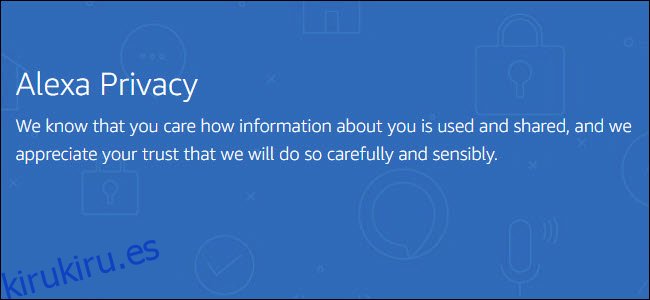Cuando decida deshacerse de sus dispositivos inteligentes, no debe simplemente tirarlos a la basura, venderlos o regalarlos. Antes de sacar los productos de su casa, debe borrar los datos de ellos.
Tabla de contenido
Smarthome Tech puede contener datos personales
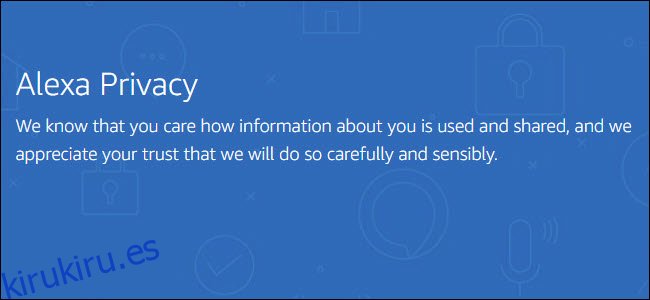
Los smarthomes cambian continuamente, y lo que puede ser la mejor tecnología será noticia vieja mañana. A veces, nuestros dispositivos son reemplazados por mejores versiones del mismo producto, como cuando Amazon lanzó el Ring Pro más delgado. en otros casos, es posible que haya saltado a un ecosistema solo para descubrir que surgió un ecosistema diferente que se adapta mejor a sus necesidades, como un cambio de SmartThings a Wink, por ejemplo.
No importa el motivo, de vez en cuando es hora de retirar el hardware smarthome más antiguo. Es posible que desee tirarlo, puede querer dárselo a la familia o incluso puede querer venderlo. Pero antes de hacer eso, debe eliminar correctamente el dispositivo de su sistema smarthome y borrar sus datos. De lo contrario, corre el riesgo de que otra persona obtenga acceso a sus credenciales guardadas. (¡Sin embargo, debe llevarlo a un reciclador de productos electrónicos en lugar de simplemente tirarlo a la basura!)
Puede ser tentador desconectar su asistente de voz o enchufe inteligente y dejarlo todo, pero la verdad es que esos dispositivos pueden tener información sobre usted en ellos. Esa podría ser su ubicación, su red o incluso contraseñas. Incluso en los casos en los que un dispositivo podría no contener este tipo de información (como algunas bombillas Z-Wave), si su intención es que otra persona use su antiguo dispositivo, tendrá problemas para conectar un dispositivo inteligente usado que aún conserva su antiguo información de conexión.
Desafortunadamente, el proceso de restablecimiento de fábrica de sus dispositivos inteligentes es tan amplio y variado como los propios dispositivos inteligentes. Algunos de sus equipos inteligentes tendrán un botón de reinicio que hace el truco. Algunos de ellos requerirán el uso de una aplicación. Y algunos ofrecerán ambas opciones. Si va a utilizar un botón de reinicio, verifique dos veces que realmente reinicie el dispositivo de fábrica. Los enrutadores, por ejemplo, a menudo tienen botones de reinicio, pero estos realizan una operación de ciclo de energía.
Cómo restablecer de fábrica un Amazon Echo
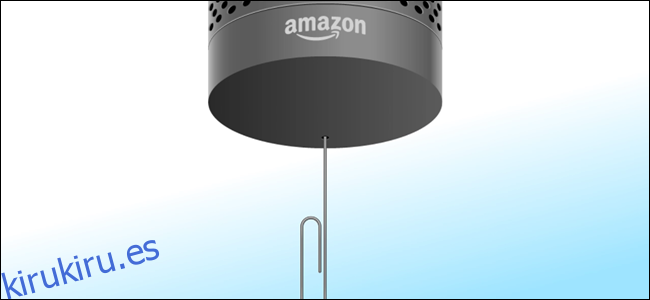
Los dispositivos Amazon Echo retienen no solo información sobre su red Wi-Fi, sino también qué dispositivos se conectan a ella a través de Bluetooth (por ejemplo, si emparejó su teléfono). Restablecer un Echo es fácil, pero los pasos exactos dependen del Echo que tengas.
Si tiene un Echo, Echo Plus o Echo Dot de primera generación, tomará un proceso diferente al de otros dispositivos Echo. Agarra un clip y suéltalo. Luego levante su Echo y busque el agujero en la parte inferior. Inserte el clip hasta que sienta que se presiona un botón, luego sostenga el clip durante cinco a ocho segundos. Verá que el anillo de luz se apaga y luego se enciende. El restablecimiento de fábrica está completo y se le debe solicitar la configuración.
Para el Echo Dot Second Generation, el Echo Second Generation y el Echo Plus Second Generation, mantenga presionados los botones de bajar volumen y apagado del micrófono durante veinticinco segundos. El anillo de luz se apagará y se encenderá, y se realizará el restablecimiento de fábrica.
Echo Dot Third Generation y Echo Input, Echo Auto y Echo Sub son similares, pero en este caso, mantendrá presionado el botón de acción durante veinticinco segundos.
Si tiene un Echo Show o Spot, se reiniciará usando la pantalla. Desliza el dedo hacia abajo desde la parte superior y toca «Configuración». Luego toque Opciones del dispositivo, seguido de Restablecer valores predeterminados de fábrica.
Si no está seguro de tener el proceso correcto, Amazon ha reunido videos útiles demostrando cada método.
Cómo restablecer de fábrica una casa de Google
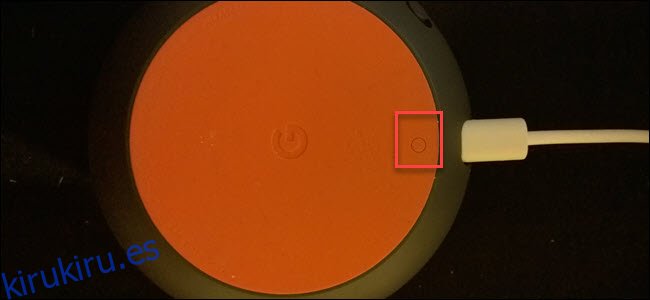
Al igual que en los dispositivos Amazon Echo, querrás restablecer de fábrica cualquier dispositivo Google Home que ya no planeas usar. Sin embargo, el proceso aquí es mucho más consistente.
Si tiene un Home Mini o Home Max, busque un pequeño botón cerca del cable de alimentación en la parte inferior del dispositivo. Mantenga esto durante 15 segundos; oirá que el dispositivo Home confirma el proceso de restablecimiento de fábrica e incluso una útil cuenta regresiva para el inicio del restablecimiento.
Si tiene un Google Home (la unidad de tamaño completo), mantenga presionado el botón de silencio del micrófono en la parte posterior de la unidad durante 15 segundos. Escuchará una confirmación vocal del inminente restablecimiento de fábrica.
Y si tienes un Google Home Hub mantenga presionados ambos botones de volumen en la parte posterior de la unidad durante 15 segundos. Al igual que todas las demás unidades de Google, escuchará la confirmación vocal del restablecimiento de fábrica.
Cómo excluir dispositivos Z-Wave en Wink y SmartThings
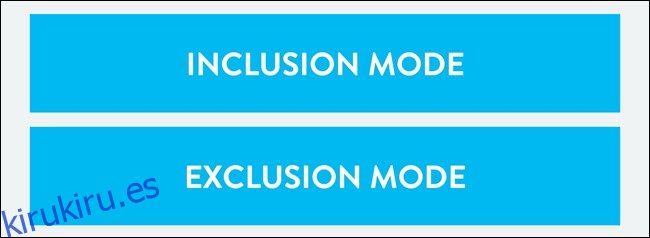
Antes de restablecer su concentrador de fábrica, debe excluir sus dispositivos Z-Wave. Además de que su concentrador almacena información sobre qué dispositivos estaban conectados, los dispositivos Z-Wave almacenan información sobre el concentrador al que estaban conectados. Y hasta que se les haya eliminado esa información, no se conectarán a otro concentrador. Si regala o vende sus dispositivos, el nuevo propietario podría hacer la exclusión por sí mismo, pero si sigue los pasos para ellos, será más fácil configurarlo.
Tanto Wink como SmartThings incluyen una opción de modo de exclusión solo para este propósito. Pero en el caso de SmartThings, quitar su dispositivo es lo que necesita hacer para cualquier cosa que haya conectado al concentrador. Puede usar la opción del modo de exclusión de SmartThings para desconectar un dispositivo de otra red (si, digamos, alguien olvidó quitar los dispositivos antes de dárselos).
En Wink, vaya a su Hub -> Controles Z-Wave -> Modo de exclusión. Luego vaya a su dispositivo y úselo; si es un sensor de ventana, ábralo y ciérrelo. Si es un candado inteligente, ingrese un código de bloqueo. El dispositivo ahora estará excluido.
En SmartThings, busque su dispositivo, toque editar, toque el icono menos y confirme que desea eliminar el dispositivo. El dispositivo ahora estará excluido.
Cómo restablecer de fábrica un Wink Hub
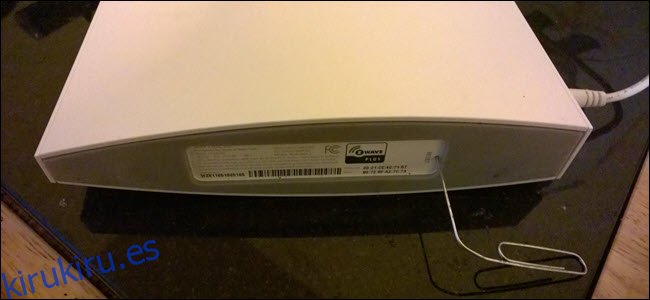
El restablecimiento de fábrica de un Wink Hub no es un proceso sencillo. El concentrador tiene un botón de reinicio en la parte inferior, pero a menos que sepa los pasos exactos a seguir, todo lo que hace es reiniciar el dispositivo. Pero definitivamente desea restablecer su Wink de fábrica cuando lo retire, ya que este dispositivo contiene detalles sobre su red, sus dispositivos conectados y su cuenta Wink.
Para reiniciar, obtenga un clip y desenróllelo, luego presiónelo en el orificio de reinicio en la parte inferior del cubo y sostenga el clip allí. El LED del concentrador debe cambiar de verde fijo a verde intermitente a blanco intermitente. Cuando vea el blanco parpadeante, deje de presionar el botón de reinicio.
Mientras el hub Wink todavía está parpadeando en blanco, presione reiniciar una vez, pero no lo mantenga presionado, y el blanco parpadeante cambiará a rojo parpadeante. Cuando vea el parpadeo rojo parpadeante, presione el clip de nuevo en la posición de reinicio y manténgalo presionado. El concentrador comenzará a alternar azul y verde. Esto significa que ha comenzado el proceso de restablecimiento de fábrica.
Cuando finalice el proceso de reinicio, el azul y el verde cambiarán a un blanco que parpadea lentamente.
Cómo restablecer de fábrica un SmartThings Hub

El primer paso para restablecer de fábrica un SmartThings Hub es desenchufarlo. Luego, tome un clip doblado y presione el botón de reinicio en la parte posterior del cubo. Mantenga el pin y vuelva a conectar el enchufe. Deje que la unidad se encienda y mantenga el clip en su lugar durante 30 segundos. El LED en la parte delantera pasará de un amarillo intermitente a un amarillo sólido, en ese punto puede soltar el botón de reinicio. Sin embargo, no lo desenchufe todavía, ya que un restablecimiento completo de fábrica tarda unos 15 minutos en completarse.
Cómo restablecer los valores de fábrica de Philips Hue

Desafortunadamente, a diferencia de SmartThings, simplemente eliminar un Philips Hue bombilla en la aplicación Hue no la restablece de fábrica. Eso significa que si le da a otra persona su bombilla, tendrá dificultades para usarla y probablemente tendrá que recurrir a agregarla manualmente con un número de serie. La aplicación Hue no admite el restablecimiento de fábrica de las bombillas, por lo que si desea restaurarlas a la configuración de fábrica, necesitará un interruptor Philips Hue.

Para restablecer de fábrica una bombilla Hue con un interruptor, primero apague todas menos una bombilla Hue (esto no es estrictamente necesario, pero puede facilitar las cosas). Luego, acerca el interruptor de tono a la bombilla. Encienda la bombilla, luego presione y mantenga presionados los botones de encendido y apagado en el interruptor durante diez segundos. Tu bombilla de tono parpadeará, mantén presionada la tecla encendida y apagada durante otro segundo. Apague la luz y luego vuelva a encenderla. Tu bombilla está restablecida de fábrica.
Una vez que haya restablecido sus bombillas, el restablecimiento de fábrica de un Philips Hue Bridge es sencillo. Dé la vuelta al puente y busque el botón de restablecimiento de fábrica. Dependiendo de su modelo, es posible que necesite un clip para acceder a él. Mantenga pulsado durante cinco segundos; sabrá que ha pasado suficiente tiempo cuando los LED de la parte superior comiencen a parpadear. Cuando dejan de parpadear, se completa el restablecimiento de fábrica.
Cómo restablecer el termostato Nest y Nest Protect

Hemos cubierto en profundidad cómo restablecer los valores de fábrica y desinstalar un termostato Nest. Querrá tocar el termostato para que aparezca el menú principal. Desplácese hasta la configuración y selecciónela. Desplácese hacia la derecha y luego seleccione restablecer. Elija todas las configuraciones y luego seleccione Restablecer para confirmar que desea restablecer el dispositivo de fábrica. Cuando se le solicite, gire el anillo hacia la derecha hasta que el dial de la pantalla se mueva del lado izquierdo al derecho. Presione la unidad para presionar «Aceptar». Espere diez segundos y comenzará el proceso de reinicio.
El proceso para el Nest Protect es igualmente práctico, pero en general más sencillo. Mantenga presionado el botón Protect durante diez segundos. Cuando el Protect comience a decir su número de versión, suelte el botón. Si lo mantiene demasiado tiempo, el proceso se cancelará. Después de soltarlo, Nest hará una cuenta atrás y te dirá que borrará su configuración. Deje que se complete la cuenta regresiva y Nest Protect borrará su configuración.
¿Qué pasa con otros dispositivos?
Desafortunadamente, los dispositivos Wi-Fi son incluso más variados que otros dispositivos inteligentes. Wi-Fi como smarthome no tiene un estándar, y es por eso que cuando compra un nuevo dispositivo que depende de Wi-Fi, es posible que deba descargar una nueva aplicación (a menos que sea del mismo fabricante). Debido a esta falta de estándar, no hay una sola forma de restablecer un dispositivo inteligente con Wi-Fi. Deberá consultar al fabricante de su dispositivo, buscar un botón de reinicio y buscar en su aplicación una opción de reinicio de fábrica.
Debido a que los dispositivos Wi-Fi se conectan directamente a su enrutador Wi-Fi, es especialmente importante borrar la información de ellos. Pueden contener su SSID y contraseña, y es posible extraer esa información de ellos.
No importa lo que hagas con tus cosas inteligentes cuando decidas deshacerte de ellas, tómate el tiempo extra para verificar que hayan borrado toda la información. Una vez que haya restablecido un dispositivo de fábrica, es una buena idea verificar que esté en el modo de “configuración inicial” antes de tirarlo o entregarlo. Si se conecta a su sistema existente sin ningún esfuerzo, entonces su información todavía está allí y querrá ejecutar nuevamente el proceso de restablecimiento de fábrica.